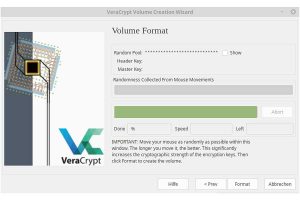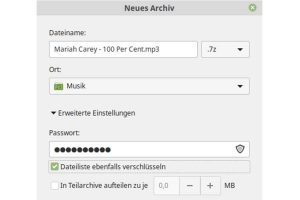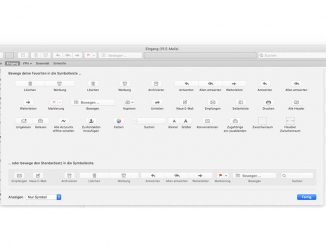Das Verschlüsseln von Dateien und Verzeichnissen ist unter Linux schnell erledigt. Wir zeigen, wie Sie Dateien auf einem Linux-Rechner sicher vor Unbefugten verstecken.
Wenn Sie unter Linux große Datenmengen verschlüsseln wollen, ist Veracrypt eine der besten Lösungen. Veracrypt ist der Klassiker unter den Verschlüsselungstools, es ist Open Source und kann daher keine Hintertüren verbergen. Obwohl Veracrypt ideal für große und sehr große Datenmengen ist, eignet es sich nur bedingt für den Transfer in die Cloud. Auch bei geringen Datenänderungen ist immer der Transport des gesamten Volumes („Container“) notwendig. In Linux Mint lässt sich Veracrypt nicht über die „Anwendungsverwaltung“ einspielen, sodass Sie im Terminal arbeiten müssen:
sudo add-apt-repository ppa:unit193/encryption
sudo apt update
sudo apt install veracrypt
Nach dem Start klicken Sie auf „Create Volume –› Create an encrypted file container“ und anschließend auf „Standard VeraCrypt volume“, um eine neue Containerdatei anzulegen. Hier geben Sie Pfad und Namen einer bisher nicht existierenden Datei an. „Encryption Option“ belassen Sie einfach auf den Standardvorgaben. Danach geben Sie die Größe der Containerdatei an. Diese sollte großzügig ausfallen, weil die Kapazität nicht mehr zu ändern ist und viele kleine Container unübersichtlicher sind als wenige große.
Danach kommt die Passwortvergabe. Zur Schlüsselerstellung auf Basis des Passworts erwartet Veracrypt Mausbewegungen im eigenen Fenster. Nach beendeter Fortschrittsanzeige schließen Sie mit „Format“. Damit ist der Container einsatzbereit. Mit „Select File“ im Hauptdialog navigieren Sie zur Containerdatei. Per Klick auf „Mount“ wird diese geladen und im Dateimanager geöffnet. Falls nicht, lässt sich das unter „Preferences –› System Integration“ einstellen. Linux mountet Container nach „/media/veracrypt[nummer]“. Auf diesen Datenträgern lesen, arbeiten, kopieren Sie wie auf einem normalen Laufwerk. Mit „Dismount“ im Hauptdialog entladen Sie den Container, der somit wieder geschützt ist.
Zur besseren Systemintegration nistet sich das Veracrypt-Symbol zusätzlich in der Systemleiste des Linux-Mint-Desktops ein. Hier befinden sich im Kontextmenü einige fundamentale Aktionen wie das Mounten aller „Favorites“ oder das Abschalten aller aktuell geladenen Container. Eingerichtete „Favorites“ ersparen die Sucherei nach verstreuten Containerdateien, sodass es sich durchaus lohnt, das Menü „Favorites“ zu organisieren. Beachten Sie, dass Sie beim Mounten von Veracrypt-Containern zusätzlich zum Containerpasswort auch noch nach dem sudo-Kennwort gefragt werden, das mit dem Veracrypt-Passwort nichts zu tun hat und vermutlich anders lautet.
Powertipp: Veracrypt ist auch komplett über Terminalbefehle zu steuern. So entlädt etwa veracrypt –dismount alle geladenen Containerdateien. Und auf privaten Linux-PCs kann es vertretbar sein, einen Container durch ein Terminal-Alias zu laden und dabei das Passwort im Klartext mitzugeben: veracrypt –mount /home/ha/vc-data –password=
Sehr-GeH3im.
Einfaches Verschlüsseln mit Packern
Wenn Sie nur ab und zu eine Datei verschlüsseln wollen, ist der Packer 7-Zip zu empfehlen. 7-Zip erscheint unter Linux Mint nicht als selbständiges Programm, sondern integriert sich in die „Archivverwaltung“. Das erleichtert das Ver- und Entschlüsseln. Sie ziehen Dateien oder Ordner einfach mit der Maus in das Fenster „Archivverwaltung“, bestätigen, dass ein neues Archiv angelegt werden soll und wählen als Format „7z“ aus.
Unter „Erweiterte Einstellungen“ vergeben Sie das Passwort. Die Option „Dateiliste ebenfalls verschlüsseln“ sorgt dafür, dass die Archivverwaltung später auch keine Dateinamen verrät. Beim späteren Doppelklick des Archivs wird automatisch das Kennwort abgefragt und nur bei richtiger Eingabe entpackt.